

FormatTool 官方最新版 v3.0.0.2
更新时间:2022-07-01 08:04:35软件介绍
FormatTool(银灿u盘格式化修复工具)一款简单实用的U盘格式化修复工具,该工具可免格式化将磁盘转换为NTFS格式,如果选择了“强制格式化”,无论在写保护还是中病毒,只需要你点击了确定就可以成功的格式化你的U盘。如果你的U盘出问题了,可以试试使用此程序来进行修复。
FormatTool软件简介
快速格式化U盘,从而进行修复。
“强制格式化”,无条件格式化所选分区,即可强制格式化U盘,可以修复各种U盘,如果是移动硬盘或固定硬盘,则会删除该分区所在硬盘的所有分区!在使用该功能时用户需谨慎。
FormatTool软件特色
1、FormatTool免费版免格式化将磁盘转换为NTFS格式
2、系统格式化工具,支持把U盘格式化为FAT32、exFAT(U盘专用格式,理论支持任意大的单文件,缺点DOS不能识别exFAT格式)
3、勾选“强制格式化”,则无条件格式化所选分区,如果是移动硬盘或固定硬盘,则会删除该分区所在硬盘的所有分区!在使用该功能时用户需谨慎
FormatTool使用方法
一、下载打开软件,插入你的U盘,软件会自动识别并显示。
二、如果有多个U盘,记得选择要修复的U盘。
三、点击格式化,即可快速进行修复。
FormatTool软件功能
1. “切割磁碟” 卷动键: 用滑鼠点选此键后向左右移动可以设定磁碟1及磁碟2的容量大小。 若将卷动键移到最右边或最左边,将不作切割,而格式化成一个磁碟。磁碟切割的最小容量是 1 M Byte。
2. “加密型”键: 先用滑鼠点取左边小方格,再在“登入密码”的“更新”处随意输 入 英文字母或数字元(但不可超过16个字)并在“确认”处重复输入相同的密码。
3. “提示讯息”此部份会有提示告知闪盘格式化的进展直到完成格式化。
4. “开始”键:你可随时点击此键来运行格式化。
当磁碟制作成加密型之后,要使用这磁碟之前必须先登入。点选"登入工具" 会出现如下的画面,请在密码栏输入设定的密码就可以登入。
5. “启动型”键: 用滑鼠点取后它会帮助你将随身碟格式化成一个带开机功能的闪盘,但你的计算 机主机板的OS必须支援USB-HDD , USB-ZIP,的开机功能。
6. “HDD”, "ZIP", 键
当“启动型”被点选后,用户可选择“HDD ”,“ZIP”,或来配合你的主机板,由于主机板的因素,请你一定要确认你的主机板支援何种开机。
FormatTool安装教程
1、解压下载的文件
2、运行exe文件,选择语言,点击ok
3、同意用户协议。
4、确认安装地址,点击自定义地址。
5、选择快捷方式的位置
6、是否创建桌面快捷图标
7、确认安装
8、耐心等待安装
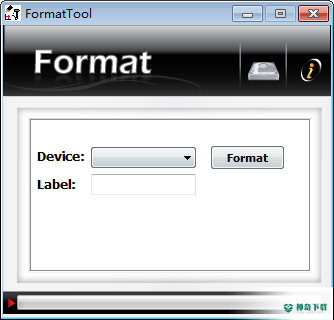
FormatTool
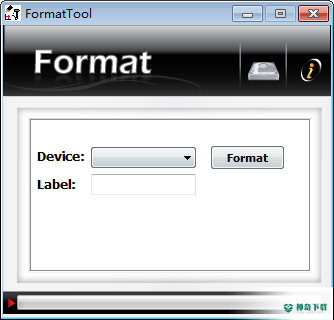
FormatTool免费版下载
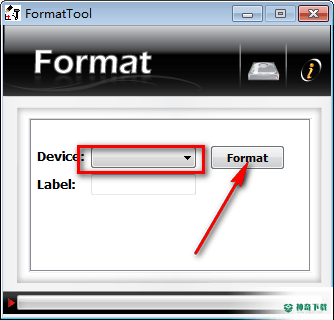
FormatTool最新下载









